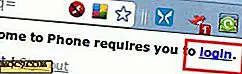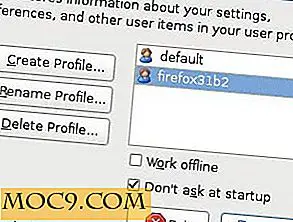כיצד בנצ'מרק שלך Windows 10 PC
כדי להבין את הביצועים של המחשב, אתה צריך להבין בהשוואות תוכנה בהשוואות. היום, אנחנו הולכים לעזור לך לעשות את זה, ואני מקווה לספק לך כמה אפשרויות נהדר בתהליך.
מה הם Benchmarks?
בהקשר זה, אמת מידה היא מדד ביצועים - בין אם של המחשב כולו שלך, או של רכיבים בודדים. מדד זה של ביצועים יכול להיות בשורה למעלה בהשוואה עם מחשבים אחרים, כי יש לקחת את אותו benchmark, ומאפשר לך לראות איך הביצועים שלך שורות לעומת כולם. האם אחד המרכיבים שלך underperforming בהשוואה למה אנשים אחרים הם הבקיע? אמת מידה עשויה לגלות כי אי התאמה.
לפני Benchmarking המחשב האישי שלך
לפני שתתחיל benchmarking המחשב שלך, חשוב לוודא שיש לך את כל התוכניות האחרות נסגרו. לאחר יישומים אחרים לפתוח יהיה bog את התוצאות שלך, לפעמים באופן משמעותי, במיוחד במקרה של משחקים ודפדפני אינטרנט. מומלץ גם לסגור כמה יישומים ברקע ככל שתוכל, אבל אלה לא צריכים להיות יותר מדי.
כיצד Benchmark המחשב שלך
ככל תהליך benchmarking עצמו הולך ... טוב, זה די פשוט. כל שעליך לעשות הוא להוריד, להתקין ולהפעיל את התוכנה בהשוואות, בדרך כלל עם הגדרות ברירת המחדל של התוכנית. במקרה של יישומים אינטנסיביים מבחינה גרפית כמו Unigine Heaven ו- 3D Mark, ייתכן שתרגישו מעודדים לשנות את ההגדרות - אני רק ממליץ לעשות זאת לאחר הפעלת הגדרות ברירת המחדל, ולאחר מכן לשנות את ההגדרות כדי לראות כיצד המחשב יכול לטפל רמות שונות של נאמנות חזותית.
אם אתה רוצה ללמוד איך benchmark את המחשב, את "איך" היא לא באמת את השאלה שאתה צריך לשאול. השאלה שאתה צריך לשאול היא מה התוכנה אתה צריך להשתמש, ואנו נספק כמה המלצות.
הטוב ביותר Benchmarking תוכנה
משתמש

UserBenchmark הוא בין המועדפים שלי PC מלא benchmarking כלים עבור שפע של סיבות. בראש ובראשונה, השימוש ביישום הוא פשוט מאוד: זה לא צריך להיות מותקן, ולאחר הפעלת היישום, אתה יכול benchmark את המחשב כולו בלחיצה אחת. לאחר שהסמן יסיים, תראה את התוצאות שנפתחות בדפדפן ברירת המחדל שלך, בדף כזה.
Geekbench

Geekbench הוא עוד מלא PC-benchmarking כלי, אבל עם לתפוס: זה אחד חוצה פלטפורמה! בעזרת מדדי Geekbench בין פלטפורמות, תוכל לעשות דברים כמו להשוות את הביצועים של המחשב שלך לסמארטפונים האחרונים של הדגל. לדוגמה, יש לי i5 4690 במחשב שלי ו- Google Pixel XL כמו הטלפון החכם שלי. ביצועים מרובי ליבות מרובות של פיקסל שלי מוסיף עד הכוח של רק אחד ליבות המחשב השולחני שלי - לפחות על הנייר.
עכשיו, ברור CPUs אלה לא יהיה יותר מדי crossover במונחים של יישומים ושימושים. עם זאת, היכולת להשוות את הביצועים הגולמיים שלהם בכל יכולת הוא, לדעתי, חינוכית למדי.
גן עדן

גן עדן Unigine הוא לא האחרונה גרף Unigine הגרפי, אבל זה האהוב עלי. יש כמה סיבות לכך, אבל הראשי ביניהם הוא כי גן עדן Unigine הוא כלי benchmarking נהדר עבור GPUs באמצע טווח של היום. המדדים הגרפיים האחרונים שם מתוכננים להביא 1080 טיס לברכיים שלהם, אבל אמת מידה של גן עדן של יוניג 'ין הוא כמה דורות, וקרוב יותר בקנה אחד עם מה שאתה יכול לצפות מתוך חזותיים מודרניים במשחקי וידאו של היום.
אם יש לך GPU חדש יותר, גבוה יותר, ואתה רוצה לדחוף אותו לגבולות שלו, אתה מוזמן לתפוס אחד המדדים החדשים של Unigine. אחרת, זה אחד צריך לעשות את העבודה עבור רוב האנשים עם אמצע טווח המשחקים מחשבים עבור נמוך יותר.
3DMark

3DMark הוא אחד הבכורה גרפית פתרונות benchmarking בשוק עכשיו, כמו Geekbench, הוא גם רב פלטפורמה. הוא תומך בכל מיני פלטפורמות שונות גרפיקה APIs, ויש לו שפע של בדיקות אתה יכול לרוץ כדי לדחוף את המחשב לגבולות שלו, אפילו עם המהדורה הבסיסית חינם.
בעוד 3DMark עושה לנעול חלק מהתכונות שלה מאחורי חומת אש, את אמות המידה הבסיסיות יהיו כולם זמינים לך בחינם עם החבילה הבסיסית שלהם. אנחנו מאוד ממליצים אפילו את החבילה הבסיסית, אם כי, אם אתה רוצה לראות מה המערכת שלך מסוגלת.
איזו תוכנה Benchmarking מתאים לי?
בסופו של דבר, איזו תוכנה בהשוואות אתה בוחר תלויה לחלוטין על ההעדפות שלך.
לקבלת סקירה בסיסית של מה המערכת שלך מסוגלת וכיצד היא משווה מערכות אחרות שם בחוץ, Userbenchmark ו Geekbench יהיה יותר לעשות את העבודה. (למעשה, מסד הנתונים של Userbenchmark של תוצאות הביצועים הוא מאוד מועיל לי כחובב חומרה - במיוחד, למשל, השוואת GPUs).
Unigine Heaven ו 3DMark יהיה גדול יותר בגדלים קובץ להתפאר יותר אינטנסיבי גרפיות. ציונים אלה הם גם כיף להשוות, אבל הניסיון שלי בדרך כלל פחות שימושי מאשר Userbenchmark של והם טובים יותר לבדיקת היכולות של המערכת שלך, לא בהכרח איך זה משווה לאחרים.
כמובן, אתה יכול פשוט להוריד את כל אלה אם אתה רוצה. תן לנו לדעת מה אתה מחליט ללכת עם!
קרדיט תמונה: גן עדן Unigine